Esecuzione di copie ingrandite o ridotte
È possibile ingrandire o ridurre l'originale quando si esegue una copia con i seguenti metodi:
Ingrandire o ridurre in base ad un rapporto di riduzione specificato o un formato specificato (Zoom/Riduci/Ingrandisci/Ingrandimento formato)
Ingrandire o ridurre in base al formato carta (Riduzione/Ingrandimento automatico)
Riduzione leggera (Crea margine)
Specificare il rapporto o il formato della copia
![]() Premere [Copia] sulla schermata Home.
Premere [Copia] sulla schermata Home.
![]() Posizionare l'originale.
Posizionare l'originale.
Posizionamento di un originale sullo scanner
Il punto di riferimento per la procedura di riduzione/ingrandimento è diverso per il vetro di esposizione e l'ADF, come indicato nella seguente tabella:
Impostazione della posizione | Punto di riferimento | Ingrandimento | Riduzione |
|---|---|---|---|
Vetro di esposizione | Ingrandito o ridotto dall'alto a sinistra. 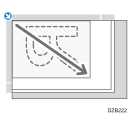 | 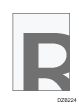 |  |
Alimentatore automatico originali (ADF) | Ingrandito o ridotto dal basso a sinistra 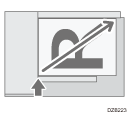 |
Quando si posizionano originali a due facciate nell'ADF, l'angolo in alto a destra dell'originale sarà il punto di riferimento per l'ingrandimento o la riduzione dell'altro lato. Per ingrandire o ridurre dallo stesso punto, impostare l'originale sul vetro di esposizione ed eseguire una copia a 2 facciate.
![]() Premere [Formato originale] sulla schermata Copia e specificare la dimensione dell'originale.
Premere [Formato originale] sulla schermata Copia e specificare la dimensione dell'originale.

Se il tasto non viene trovato, selezionarlo da [Impostazione originale].
![]() Premere [Rapporto copia] e selezionare il rapporto o il formato della copia.
Premere [Rapporto copia] e selezionare il rapporto o il formato della copia.

Per specificare un rapporto o formato di copia diverso da quello delle impostazioni visualizzate, premere [Altri] ed eseguire la seguente procedura.
Specificare il rapporto di copia (Zoom/Riduci/Ingrandisci)
Inserire un valore o selezionare il rapporto di copia.
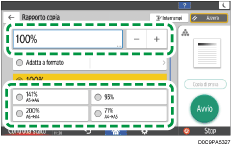
Specificare un formato (Ingrandimento formato)
Premere [Specif.formato copia] e inserire la lunghezza dell'originale e dell'immagine copiata.
![]() Premere [Avvio].
Premere [Avvio].
![]()
Quando viene visualizzata la schermata Copia, è possibile modificare le opzioni del formato di copia, premendo [Rapporto copia]. È inoltre possibile modificare il rapporto di ingrandimento e riduzione che compare quando [Rapporto copia]
 [Altri] viene selezionato sulla schermata Copia.
[Altri] viene selezionato sulla schermata Copia.
Ingrandimento o riduzione in base al formato carta
Ingrandimento o riduzione dell'originale per adattarsi al formato carta specificato (Adatta a formato carta)
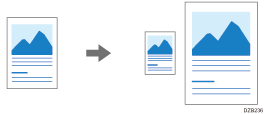
![]() Premere [Copia] sulla schermata Home.
Premere [Copia] sulla schermata Home.
![]() Posizionare l'originale.
Posizionare l'originale.
![]() Premere [Formato originale] sulla schermata Copia e specificare la dimensione dell'originale.
Premere [Formato originale] sulla schermata Copia e specificare la dimensione dell'originale.

Se il tasto non viene trovato, selezionarlo da [Impostazione originale].
![]() Sulla schermata Copia, premere [Rapporto copia] e poi [Adatta a formato].
Sulla schermata Copia, premere [Rapporto copia] e poi [Adatta a formato].
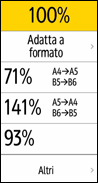
![]() Selezionare il vassoio in cui si è caricata la carta da usare.
Selezionare il vassoio in cui si è caricata la carta da usare.
Quando l'orientamento dell'originale è diverso da quello della carta nel vassoio, la macchina ruota automaticamente l'immagine copiata. Per ridurre un originale di formato A4 (81/2 × 11) a un formato A5 (51/2 × 81/2), ad esempio, è possibile selezionare A5 (51/2 × 81/2)![]() oppure A5 (51/2 × 81/2)
oppure A5 (51/2 × 81/2)![]() .
.
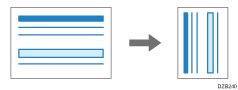
![]() Premere [Avvio].
Premere [Avvio].
Riduzione leggera per aumentare i margini
L'originale viene ridotto del 93% e stampato al centro della carta. Questa impostazione è utile quando si desidera copiare un originale su carta dello stesso formato senza che i bordi siano leggermente tagliati, quando si copia in formato completo o quando si desidera aumentare i margini.
![]() Premere [Copia] sulla schermata Home.
Premere [Copia] sulla schermata Home.
![]() Posizionare l'originale.
Posizionare l'originale.
![]() Sulla schermata Copia, premere [Crea margine].
Sulla schermata Copia, premere [Crea margine].

Se il tasto non viene visualizzato, registrare [Crea margine], utilizzando [Personalizza funzione: Copia (Modo standard)] o [Personalizza funzione: Copia (Modo visualizza tutto)].
![]() Premere [Avvio].
Premere [Avvio].
![]()
È possibile modificare il rapporto di copia di [Crea margine] impostandolo su un valore diverso da 93%.
